Du kan bli låst ute fra iPhone av en eller annen grunn. Hvis du ikke husker det 4-sifrede eller 6-sifrede passordet for skjermlås, eller din iPhone er låst og deaktivert, kan du velge å Lås opp iPhone med iTunes. Dette innlegget gir deg en detaljert veiledning for å låse opp en iPhone gjennom iTunes. Dessuten får du to andre løsninger for å få tilgang til iPhone uten iTunes.
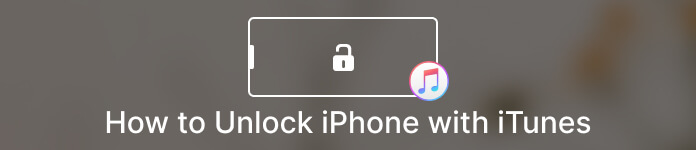
- Del 1. Lås opp iPhone med iTunes
- Del 2. Lås opp en deaktivert iPhone uten iTunes
- Del 3. Slett for å låse opp iPhone gjennom Finn min
- Del 4. Vanlige spørsmål om hvordan du bruker iTunes til å låse opp iPhone
Del 1. Slik låser du opp en iPhone gjennom iTunes
Når du ikke kan låse opp en iPhone ved hjelp av et passord, Touch ID eller Face ID, kan du koble den til iTunes på datamaskinen og bruke iTunes til å låse opp iPhone. Du kan følge trinnene nedenfor for å sette din låste iPhone i gjenopprettingsmodus og låse den opp uten skjermlåspassordet. Denne iTunes-opplåsingsmåten vil slette alle eksisterende iOS-data og -innstillinger. Så du må sørge for at du har en nylig sikkerhetskopi før du låser opp iPhone ved hjelp av iTunes.
Trinn 1Åpne iTunes på din Mac- eller Windows-datamaskin og sørg for at den er oppgradert til den nyeste versjonen. Du kan gå til Hjelp menyen, velg Se etter oppdateringer og følg instruksjonene for å installere den nyeste iTunes-versjonen.

Trinn 2Nå må du lede iPhone til gjenopprettingsmodus. Som iPhone 8 eller nyere bruker kan du trykke på siden og volum ned knappene for å slå den av. Hvis du bruker en eldre iPhone-modell, kan du fortsette å trykke på strømknappen for å slå den av.

Trinn 3På en iPhone 8 eller nyere modell bør du trykke og holde inne sideknappen så snart du kobler den til datamaskinen. Fortsett å trykke på volum ned knappen på en iPhone 7 og Hjem knappen på en iPhone 6 eller tidligere. Du kan slippe knappen når du ser Recovery Mode skjermen på din iPhone.
Trinn 4iTunes vil gjenkjenne din iPhone og gi deg to alternativer, Gjenopprette og Oppdater. Du kan velge Gjenopprette for å utføre iPhone-gjenoppretting. Du kan koble fra iOS-enheten og sette den opp som en ny iPhone etter iTunes-gjenopprettingen. Den originale skjermlåsen vil bli fjernet.
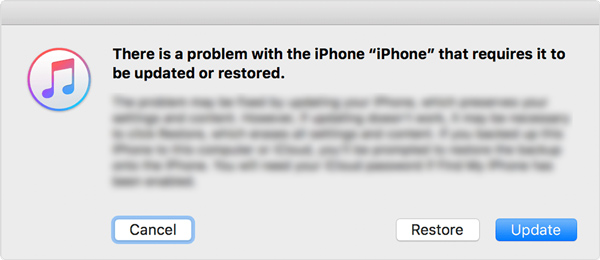
Del 2. Slik låser du opp en deaktivert iPhone uten iTunes
Hvis iPhone-en din er deaktivert på grunn av for mange feil passordinnganger, kan du stole på den brukervennlige iOS Unlocker for å fjerne det glemte passordet for låseskjermen. Den har et individ Tørk passord funksjon for å låse opp en deaktivert iPhone uten iTunes.

4,000,000 + Nedlastinger
Lås opp en låst iPhone eller iPad uten Face ID, Touch ID eller passord.
Tørk av ditt digitale passord, Face ID og Touch ID på iOS-enheten din.
Omgå eller gjenopprett passordet for skjermtid eller restriksjoner på en sikker måte.
Fjern det glemte Apple ID-passordet for å aktivere og konfigurere iPhone.
Trinn 1Når iPhone er låst og deaktivert, kan du gratis laste ned iOS Unlocker for å låse den opp raskt. Start den og velg Tørk passord funksjon. Som du kan se, lar den deg også fjerne Apple-ID-en din og omgå Skjermtid passord.
Trinn 2Koble den låste iPhone til den via en lyn-USB-kabel. Klikk på Start knappen når tilkoblingen er opprettet.

Trinn 3Noe grunnleggende informasjon om iPhone-en din vises på skjermen, inkludert iPhone-modell, type, iOS-versjon og andre. Sjekk og bekreft informasjonen. Klikk deretter Start for å laste ned en relatert iOS-fastvare fra Apple-serveren for å fjerne iPhone-skjermlåsen.

Trinn 4Når fastvaren er lastet ned, kan du klikke Lås og skriv inn 0000 som det ber deg om låse opp en deaktivert iPhone uten iTunes. iPhone vil starte seg selv på nytt. Etter det kan du låse den opp direkte uten passord.

Del 3. Slette måte å låse opp iPhone via iCloud Finn min iPhone
Finn meg er spesielt utviklet for å holde styr på Apple-enhetene dine, inkludert iPhone, iPad, iPod touch og Apple Watch. Den har en slettefunksjon for å fjerne alle ting fra enheten din grundig. Denne sletteoperasjonen vil også slette iPhone-passordet du noen gang har angitt. Hvis Finn min iPhone-funksjonen er aktivert, kan du ta følgende veiledning for å låse opp en iPhone.
Trinn 1Åpne en nettleser og naviger til den offisielle nettsiden til iCloud. Når du kommer til nettstedet, logger du på Apple-kontoen din. Velg Finn meg og skriv inn Apple ID-passordet ditt på nytt for å bekrefte det.

Trinn 2Velg den låste iPhone fra Alle enheter. Du tilbys fire alternativer for å håndtere denne iOS-enheten, Spill av lyd, Tapt modus, Slett iPhone og Fjern fra konto. Du kan klikke Slett iPhone for å slette det glemte passordet for låseskjermen.

Trinn 3Klikk Slett i Slett denne iPhone dialog for å bekrefte sletteoperasjonen. Når hele prosessen er fullført, starter iPhone på nytt og får ingen skjermlås.

Del 4. Vanlige spørsmål om hvordan du bruker iTunes til å låse opp iPhone
Spørsmål 1. Kan jeg be Siri om å låse opp en iPhone uten passord?
Det var en gang et triks for å låse opp en iPhone uten passord gjennom Siri i gamle iOS-versjoner som iOS 10. Men hvis du bruker en nyere iOS-versjon, kan du ikke gjøre det for å låse opp iPhone når Touch ID og passord er glemt.
Spørsmål 2. Kan du låse opp en iPhone gjennom en Apple Watch?
Du kan enkelt låse opp iPhone via en Apple Watch hvis du har paret den med iPhone og aktivert Apple Watch for å låse den opp. Du må bruke klokken, berøre iPhone-skjermen for å vekke den, og deretter se på skjermen. Apple Watch vil låse opp iPhone og gi deg haptisk tilbakemelding.
Spørsmål 3. Hvordan får jeg Apple-støtte når iPhone er låst?
Gå til det offisielle Apple Support-nettstedet i en nettleser. Velg iPhone for å gå inn på den relaterte iPhone-støttesiden. Du kan klikke på Glemt passord for å få en veiledning for å låse opp iPhone. Eller du kan velge Kom i gang for å kontakte Apple Support på den nederste siden.
Konklusjon
Apple tilbyr digitalt passord, Touch ID og Face ID for å låse eller låse opp iOS-enheten din. Dette innlegget forteller hvordan låse opp iPhone med iTunes steg for steg. I tillegg kan du bruke iOS Unlocker eller Finn min løsning for å få tilgang til en deaktivert iPhone.




